谷歌浏览器可以帮助我们快速的同步自己的账号数据,为我们的功能和学习提供了很多的便利,但是也有不少的用户们在询问谷歌浏览器无法载同步功能,那么这要怎么办?下面就让本站来为用户们来仔细的介绍一下谷歌浏览器无法加载同步功能详解吧。
谷歌浏览器无法加载同步功能详解
方法一(推荐):安装插件
1、首先,下载插件 Chrome书签同步。
2、然后,打开Chrome的“扩展程序”。
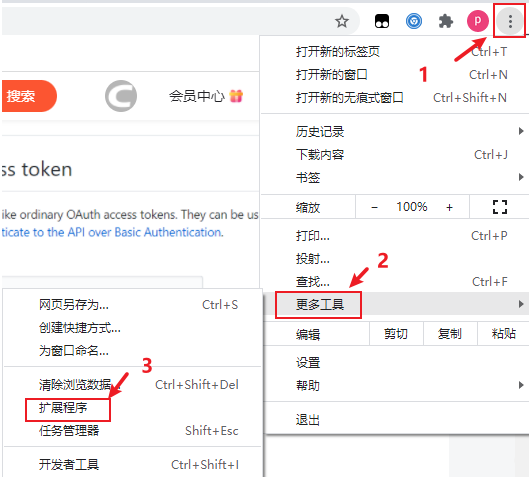
3、最后,将下载好的文件拖拽到Chrome的扩展程序中。
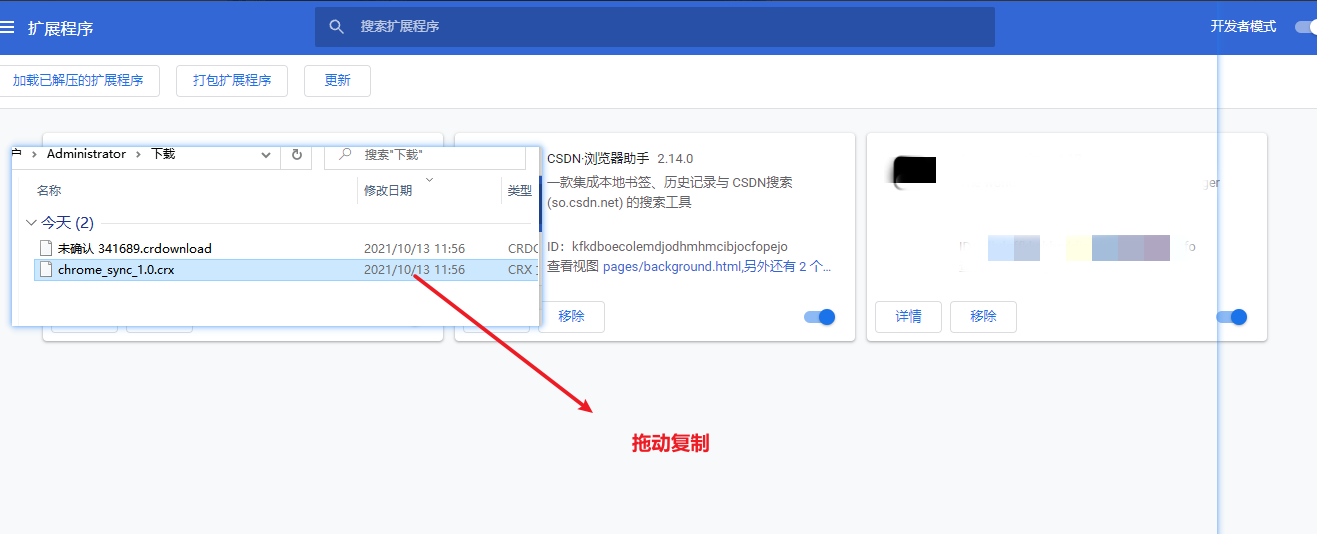
chrome://bookmarks。bookmarks_2021_10_13.html 文件。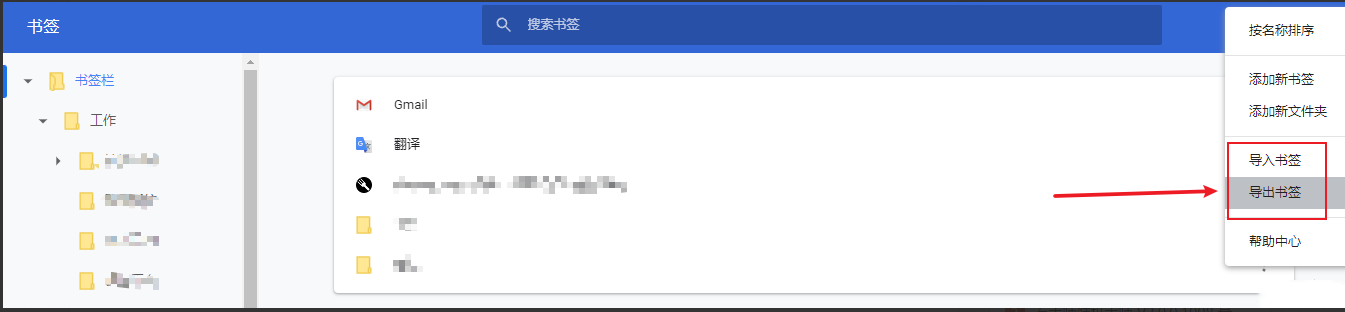
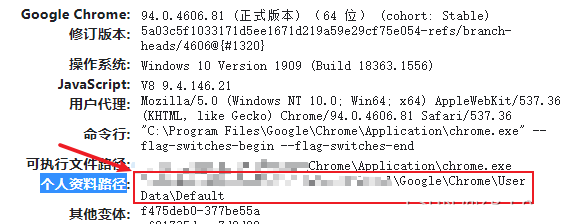
3、根据“个人资料路径”地址中,找到相应的Bookmarks和Bookmarks.bak文件就是书签数据文件,如果要备份书签可以直接复制这个文件。
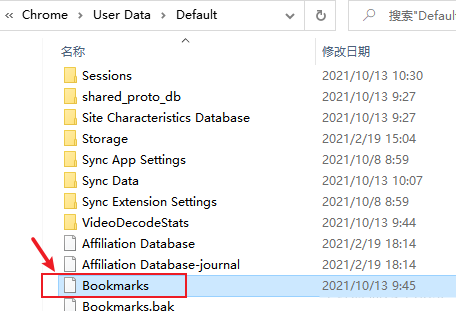
4、直接将Bookmarks和Bookmarks.bak文件复制到另一台电脑上,可实现“书签数据”的同步。





